
Michael Cain
0
3664
525
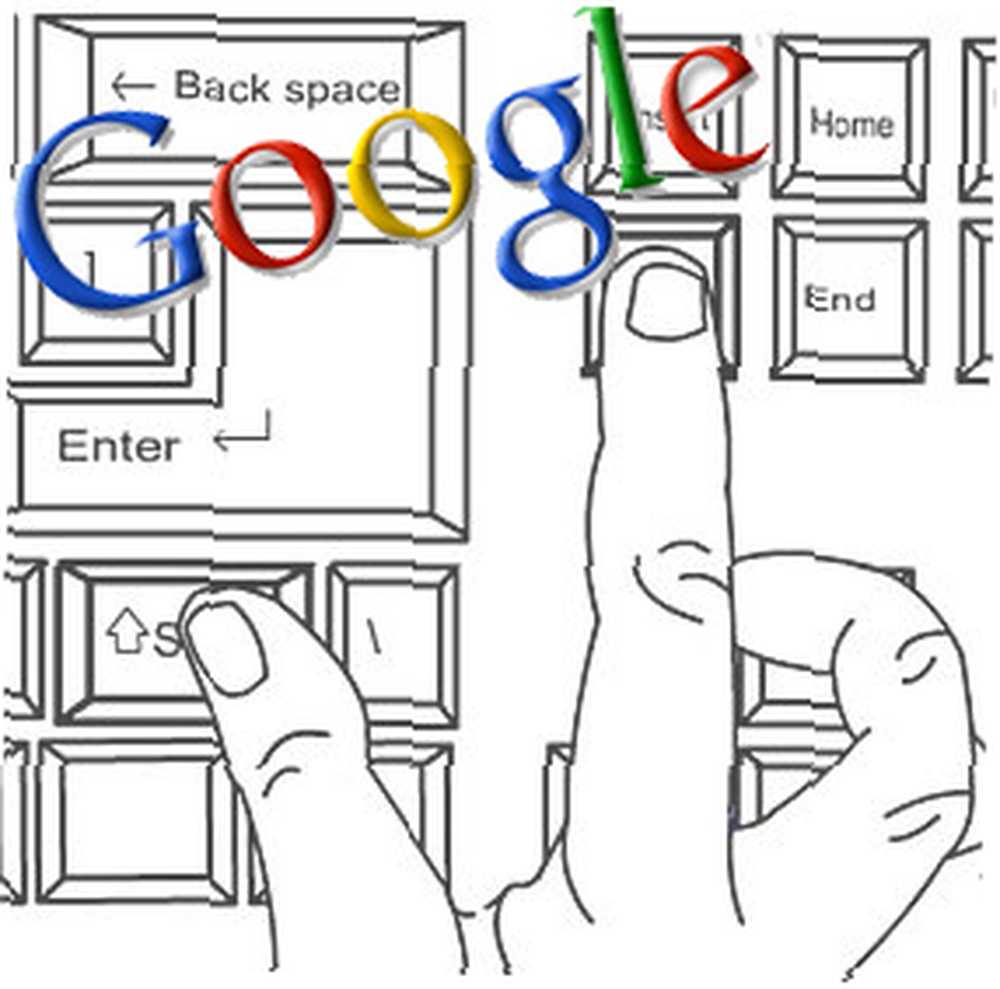 De fleste af os søger dagligt, og nogle af os (som mig selv) endda hver time. Vi stoler på Google, når vi laver research til skolen, leder efter sæsonrabatter og salg eller bare finder et svar på ethvert spørgsmål, vi konstant undrer over.
De fleste af os søger dagligt, og nogle af os (som mig selv) endda hver time. Vi stoler på Google, når vi laver research til skolen, leder efter sæsonrabatter og salg eller bare finder et svar på ethvert spørgsmål, vi konstant undrer over.
Google eksperimenterer aktivt med forskellige grænseflader og funktioner for at lade os prøve nye søgeoplevelser. Men hvad det altid har gået glip af, er et sæt gode tastaturgenveje Nogle seje tastaturtricks Få mennesker ved om nogle seje tastaturtricks Få mennesker ved om din mus forstyrrer din arbejdsgang. Hver gang du bruger det, mister du en lille smule fokus og tid. Det er på høje tid at lære kraftfulde tastaturgenveje til Windows, din browser og mere. det ville gøre navigering gennem Google-søgeresultater meget lettere.
Denne artikel forsøger at samle og organisere forskellige måder at tilføje og bruge tastaturgenveje med Google-søgning.
1. Google øjeblikkelige tastaturgenveje
Mens du skriver:
Tab / Højre pil - Fuldfør søgeudtrykket automatisk ved hjælp af det øverste forslag (for at fortsætte med at skrive det næste søgeudtryk)
Op / ned-taster - Naviger gennem søgeforslag
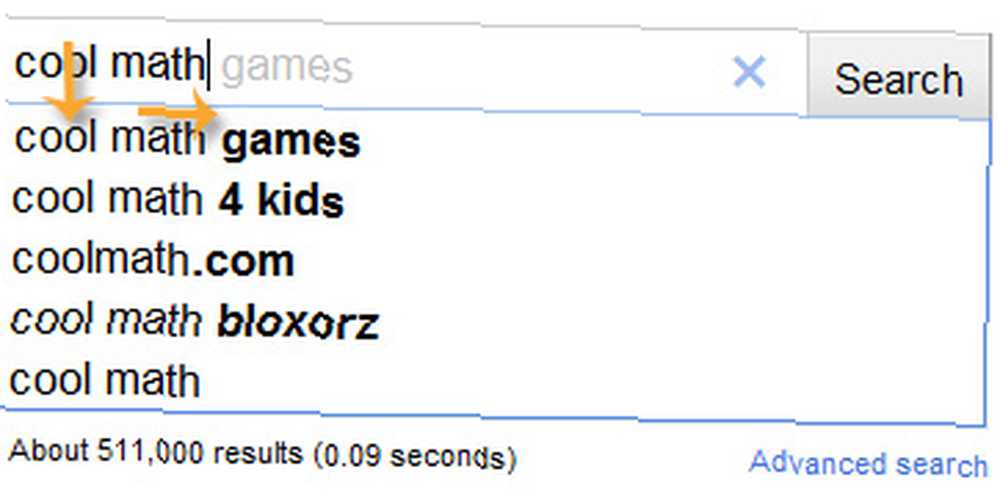
Navigering i søgeresultater:
Pil ned + Højre pil - Naviger til den resultatlinje, du har brug for, og se siden med Google Instant-forhåndsvisning
Ned pil pil handling nedenunder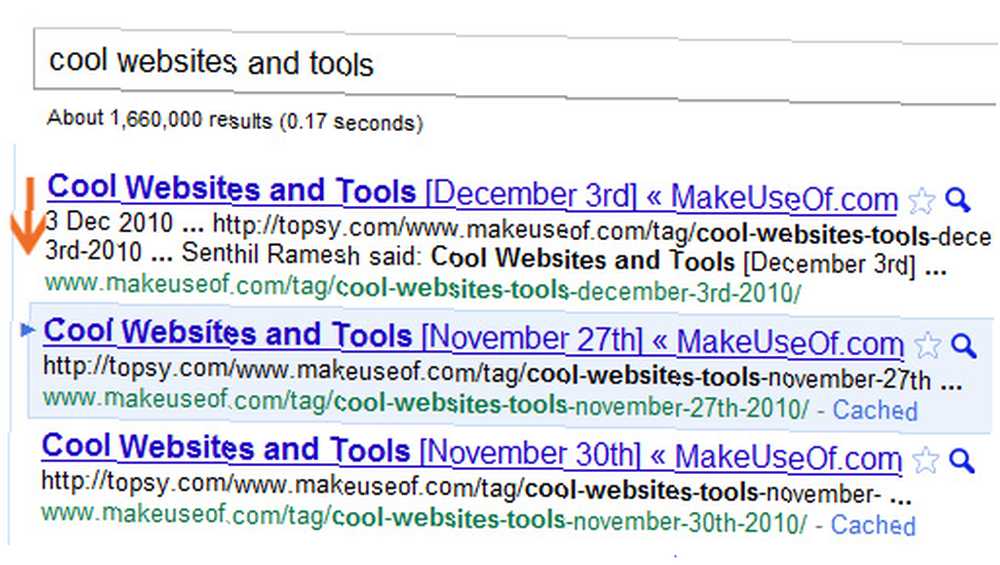
Højre pilhandling vist nedenfor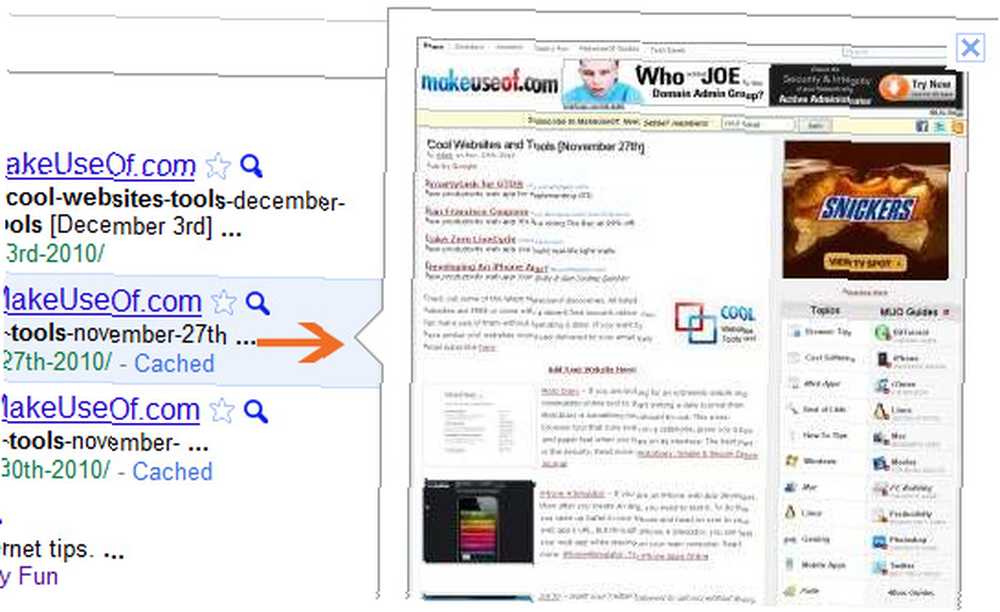
Generelle genveje til Google-søgning
Som standard er der ingen tastaturstøtte til at navigere gennem Google-søgeresultater. Der er dog et par måder at tilføje denne funktionalitet på:
1. Deltag i eksperimentet
Google har en række eksperimentelle søgefunktioner listet her - hvoraf den ene er tastaturgenvejsunderstøttelse. Hvis du tilmelder dig, kan du bruge følgende genveje:
J - Vælger den næste liste.
K - Vælger den forrige liste.
O / Enter - Åbner det valgte resultat.
/ - Sætter markøren i søgefeltet (og vælger den tekst, der allerede er der). *
Esc - Fjerner markøren fra søgefeltet.
Arbejder i Google Instant? - Ja (men de eksperimentelle genveje deaktiverer Google Instant-navigationsgenveje)
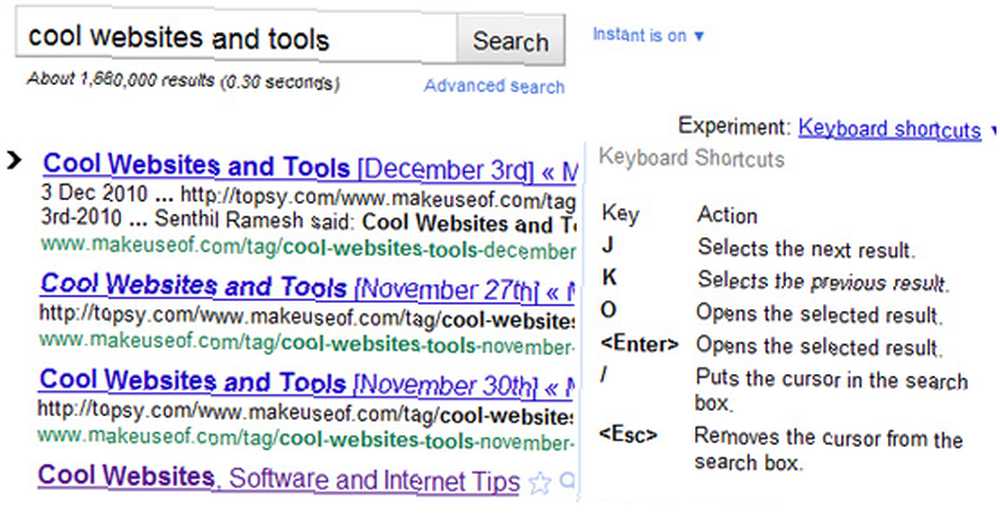
2. Greasemonkey-scripts
Der er et par Greasemonkey-scripts til hjælp, men der mangler altid noget i hver. De to, der stadig ser ud til at arbejde, er:
1. Tastaturgenveje til Google Søgning (script)
Denne har nogle gode ideer og potentiale, men det er ikke blevet opdateret i et stykke tid (nogle af funktionerne fungerer ikke mere, inklusive nummerering af resultater).
Tastaturgenveje, det understøtter:
n - Gå til next side
p - Gå til plivlig side
e - Vælg forespørgsel til edet er det
-en - ENdd noget til søgeforespørgslen
Arbejder i Google Instant? - Delvist (du kan stadig navigere gennem sider ved hjælp af n og p taster, men du kan ikke længere redigere søgeforespørgslen)
Den gode ting ved disse genveje er let at huske.
Problemet med disse genveje er, at der ikke er nogen god måde at fjerne markøren fra søgefeltet. Så for eksempel når du bruger n for at gå til næste side, bliver søgefeltet automatisk aktivt, og du skal klikke væk for at få genvejen til at fungere igen (for at gå til den tredje side). Ellers skriver du i søgefeltet.
Det fungerer, hvis du også tilmelder dig den eksperimentelle søgning, jeg nævnte ovenfor, og bruger Esc hver gang for at forlade søgefeltet og derefter n for at gå til næste side.
2. Forbedring af tastaturgenveje til Google osv. [Ikke længere tilgængelig]
Dette endnu et halvt arbejde Greasemonkey script, der har en funktion, som er værd at nævne.
Scriptet giver en lettere måde at skifte mellem søgeresultatsider:
Alt + PageDown - Gå til næste side
Alt + PageUp - Gå til forrige side
Arbejder i Google Instant? - Ja!
På denne måde behøver du ikke rod med Esc-tasten for at deaktivere søgefeltet, hver gang du lander på næste side, og alt fungerer meget hurtigere.
At sætte dem sammen
Hvis ovenstående artikel ser ud til at indeholde for meget information til dig, her er et praktisk snyderi, der opsummerer det.
Ved at kombinere forskellige værktøjer får du næsten 100% musefri Google-søgeresultatsøgning!
| Behandle | Nøgle | Hvad det gør | Sådan aktiveres |
|---|---|---|---|
| Kontroller søgefeltet | / | Sætter markøren i søgefeltet (og vælger den tekst, der allerede er der). * | Eksperimentel søgning |
| Fjerner markøren fra søgefeltet. | Eksperimentel søgning | ||
| Tab / Højre pil | Fuldfør søgningen automatisk ved hjælp af det øverste forslag (for at fortsætte med at skrive det næste søgeudtryk) | Google Instant aktiveret | |
| Naviger gennem resultaterne | J | Vælger det næste resultat. | Eksperimentel søgning |
| K | Vælger det forrige resultat. | Eksperimentel søgning | |
| O / | Åbner det valgte resultat. | Eksperimentel søgning | |
| Højre pil | Gør det muligt at se en forhåndsvisning af siden med Google Instant-forhåndsvisning | Google øjeblikkelig forhåndsvisning aktiveret | |
| Naviger gennem siderne | alt + PageDown | Går til næste side | Dette script |
| alt + PageUp | Går til forrige side | Dette script |
Tror du, at disse tastaturgenveje kan forbedre din søgeoplevelse? Del dine tanker!
Billedkredit: webaxes











